Windows 10 ma Wbudowana opcja tworzenia kopii zapasowych, która może wykonywać regularne i zaplanowane kopie zapasowe systemu . Ta funkcja nie jest zbyt popularna, a co dopiero mniej Wehikuł czasu dla systemu macOS chociaż jest to niezwykle przydatne i może pomóc zresetować system, jeśli stanie się bezużyteczny.
Opcja tworzenia kopii zapasowych nie jest pozbawiona wad. Z jednej strony data i godzina wykonania kopii zapasowej są ustawione na tę samą datę i godzinę, kiedy funkcja jest aktywowana po raz pierwszy, ale możesz to zmienić w dowolnym momencie i zmienić w dowolnym momencie.
Zmień program do tworzenia kopii zapasowych systemu Windows 10
Aby zmienić program do tworzenia kopii zapasowych ustawiony w systemie Windows 10, wykonaj następujące kroki.
- Aby to otworzyć Zastosuj ustawienia (Skrót klawiaturowy Win + I).
- Dostęp do niegodziwość oraz dzień i bezpieczeństwo.
- wybierać Zakładka Kopia zapasowa.
- Kliknij Opcja „Przejdź do kopii zapasowej i przywracania (Windows 7)”.
 >
>
- Kliknij tutaj „Zmiana parametrów” w otwartym oknie Panelu sterowania.
- Wybierz dysk, do którego tworzysz kopię zapasową systemu Windows 10.
- Kliknij Następny.
- wybierać metoda tworzenia kopii zapasowej na podstawie Twoich poprzednich ustawień.
- Kliknij Następny.
- wybierać pliki, które chcesz zarchiwizować . Kliknij tutaj Następny.
- sous „Planowanie”, Kliknij Zmodyfikuj harmonogram.
- wybierać nowy program do tworzenia kopii zapasowych lub wyłącz zaplanowane kopie zapasowe.
- Kliknij OK.
- Kliknij tutaj „Zapisz ustawienia i wyjdź”.
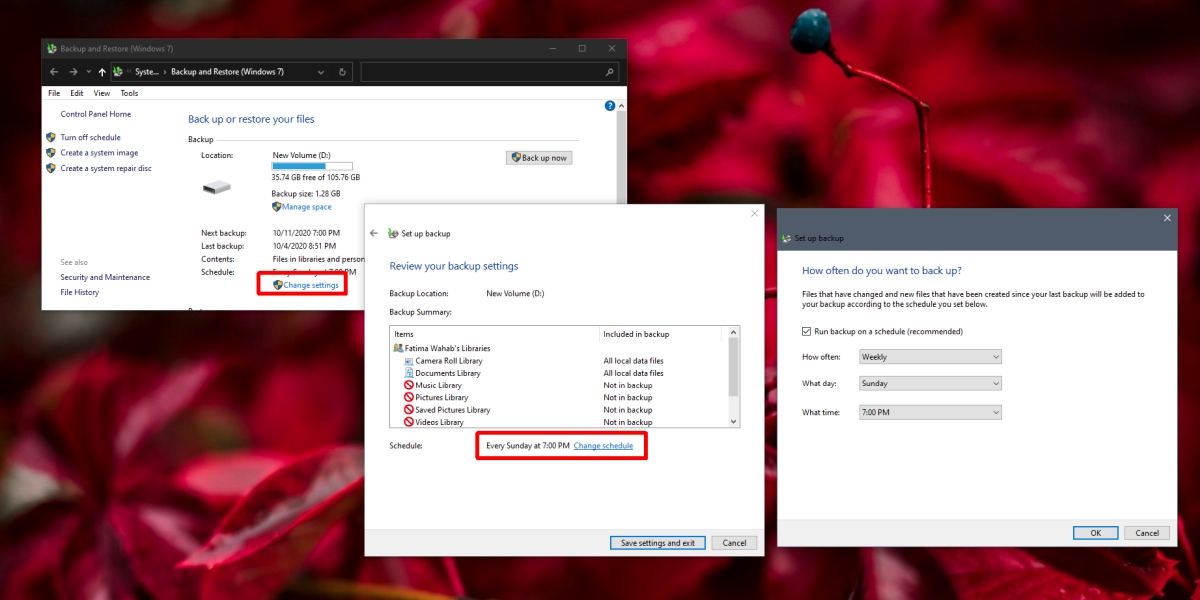 >
>
Wyłącz kopię zapasową
Jeśli chcesz całkowicie wyłączyć tworzenie kopii zapasowej, możesz to zrobić, wykonując następujące czynności.
- Otwórz nowy Okno Eksploratora plików .
- W barze adres , wklej tę witrynę: Panel sterowania System i zabezpieczenia Kopia zapasowa i przywracanie (Windows 7)
- W lewej kolumnie kliknij „Wyłącz kalendarz”.
Usuń starą kopię zapasową
Jeśli chcesz usunąć poprzednią kopię zapasową po wyłączeniu kopii, wykonaj następujące kroki.
- Aby to otworzyć Przeglądarka plików.
- Podaj to do środka pasek adresu: Panel sterowania System i zabezpieczenia Kopia zapasowa i przywracanie (Windows 7)
- Kliknij wybór „Zarządzanie przestrzenią” poniżej aktualnego miejsca przechowywania.
- Kliknij Pokaż kopie zapasowe”.
- Wybierz kopię zapasową.
- Kliknij tutaj Usuwać.
- W wiadomości potwierdzającej kliknij Usuń ponownie (chyba że chcesz ponownie zaktualizować).
- La kopia zapasowa zostanie usunięta.
 >
>
wniosek
Kopie zapasowe systemu Windows 10 można tworzyć na wielu różnych dyskach. Możesz skonfigurować inny program do tworzenia kopii zapasowych dla każdego dysku, a każdy dysk powinien mieć własne pliki kopii zapasowej. Aby usunąć kopie zapasowe utworzone na różnych dyskach, upewnij się, że są one podłączone do systemu, wykonując powyższe czynności. Wybierz każdy dysk jeden po drugim i usuń kopie zapasowe. Kopie zapasowe mogą być usuwane selektywnie, tzn. starsze mogą zostać usunięte, a nowsze zachowane.